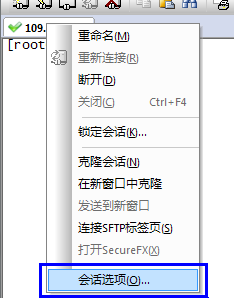|
问题描述:在SecureCRT远程连接centos时,重启服务会显现乱码。 解决方法: 1、修改远程linux机器的配置 [root@rhel ~]#vi /etc/sysconfig/i18n
把LANG改成支持UTF-8的字符集 2、修改Secure CRT的Session Options Options->Session Options->Appearance->Font->新宋体 字符集:中文GB2312 ->Character encoding 为UTF-8 3、OK.
SecureFX登陆中文乱码 问题描述SecureCRT与SecureFX的常规选项里面已经设置成了UTF-8,但是在SecureCRT中新建的中文文件夹,在SecureFX里面仍是乱码,这个问题,找了很多的方法,最后还是解决了,在这里和大家分享下。 查看服务器编码
查看linux的编码,修改为自己需要的,本文将已UTF-8为例进行说明。
一般解决办法
1. 右键点击SecureCRT的连接标签。 配置文件进行设置
1. 找到SecureFX配置文件夹(选项--全局选项,常规下的配置文件夹),比如:C:\Users\ZhangYQ\AppData\Roaming\VanDyke\Config; |